Kardiatou, consultante SYD CRM Salesforce vous emmène à la découverte de la fonctionnalité « Recherche Einstein » de Salesforce !
Cette fonctionnalité permet aux utilisateurs de bénéficier d’une recherche plus intelligente sans abandonner les fonctionnalités habituelles de Salesforce.
Dans cette vidéo, nous allons voir comment la recherche Einstein augmente la productivité des utilisateurs grâce à des fonctionnalités clés.
La recherche Einstein : une recherche intelligente pour une plus grande productivité
Présentation
La recherche Einstein est une recherche intelligente intégrée au CRM Salesforce qui vous permet une plus grande productivité de vos utilisateurs grâce à 3 fonctionnalités clés.
- Avec l’interface utilisateur actionnable, vous pouvez accéder instantanément à des aperçus d’enregistrement, des actions, des liens rapides et des recherches suggérées.
- La recherche en langage naturel permet aux utilisateurs de rechercher des informations en utilisant des termes courants dans leur requête pour filtrer les résultats de recherche.
- Et enfin, la personnalisation qui renvoie des résultats de recherche pertinents basés sur l’activité de l’utilisateur, c’est-à-dire, son profil et ses interactions avec des enregistrements dans Salesforce.
Alors ? que peuvent voir et faire les utilisateurs avec la recherche Einstein ? Rentrons un peu dans ses fonctionnalités avec une prise en main.
Fonctionnalité 1 – Interface utilisateur actionnable
Pour cette capsule, suivons Maëva, une commerciale qui utilise la recherche Einstein pour la première fois.
Vous pouvez ainsi vous mettre à sa place pour imaginer dans quelle mesure cette fonctionnalité serait bénéfique pour votre entreprise.
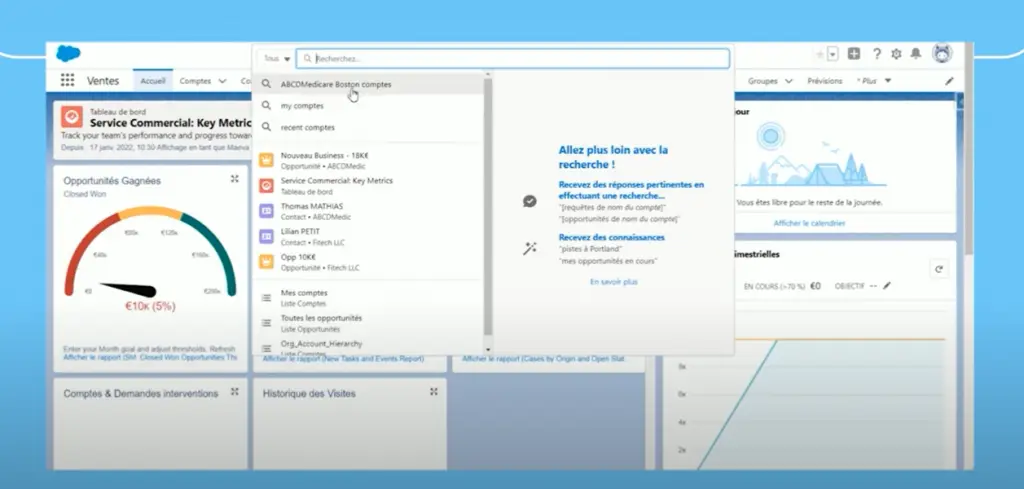
En cliquant sur la barre de recherche, la première chose que Maëva remarque, c’est l’interface utilisateur actionnable. En en-tête, elle retrouve ainsi des suggestions de recherche en langage naturel. Cette interface crée, en effet, instantanément, des listes filtrées personnalisées. Ces suggestions sont basées sur les recherches les plus récentes qu’elle aura faites et se mettent à jour au fur et à mesure que Maeva continue d’écrire.
En dessous de ces suggestions personnalisées se trouvent une liste de résultats de recherche. Il suffit alors à Maeva de survoler avec sa souris un fichier sur un enregistrement, pour y voir apparaitre un aperçu. Ces aperçus peuvent aider à différencier des enregistrements similaires, par exemple des comptes qui portent le même nom, ou encore d’identifier des doublons ou de consulter plus rapidement une donnée.
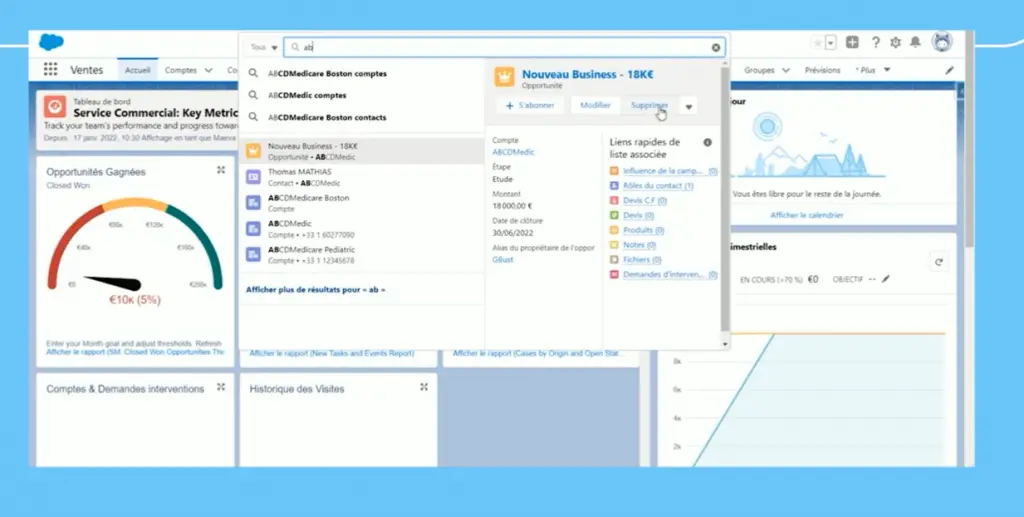
À noter que la configuration de cette page ainsi que les boutons d’actions que nous voyons apparaitre sont personnalisables et paramétrables par un administrateur Salesforce.
Toujours dans l’aperçu d’un enregistrement, nous voyons également les liens rapides de liste associée. Maeva peut par ailleurs survoler ces liens et obtenir encore plus d’informations et de boutons d’actions.
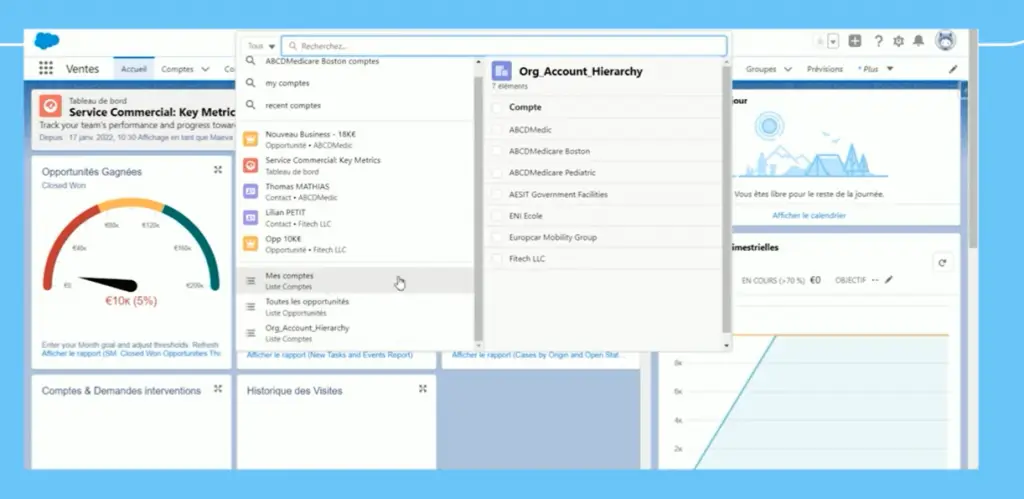
Ces liens rapides de liste associée sont personnalisables par l’utilisateur lui-même. Cela veut dire que Maeva pourra se rendre dans ses paramètres personnels, taper « Personnaliser mes pages » et enfin sélectionner l’objet souhaité.
Enfin, dans la section « Pied de page », Maëva pourra retrouver des vues de listes suggérées. Elles sont basées sur ce que Maëva tape dans sa barre de recherche. On peut également les survoler pour obtenir plus d’informations.
Fonctionnalité 2 – La recherche en langage naturel
Maëva peut effectuer une recherche par la recherche en langage naturel, en saisissant des phrases courantes comme « opportunité étape étude », puis « entrez ». La recherche crée instantanément une liste filtrée personnalisée sans avoir besoin de créer un nouveau rapport ou une vue de liste. Génial non ?
La recherche en langage naturel s’utilise avec les objets standards suivants :
- Comptes,
- Requêtes,
- Contact,
- Pistes,
- Et opportunités.
Il existe de nombreuses façons pour vos utilisateurs de profiter de la recherche en langage naturel !
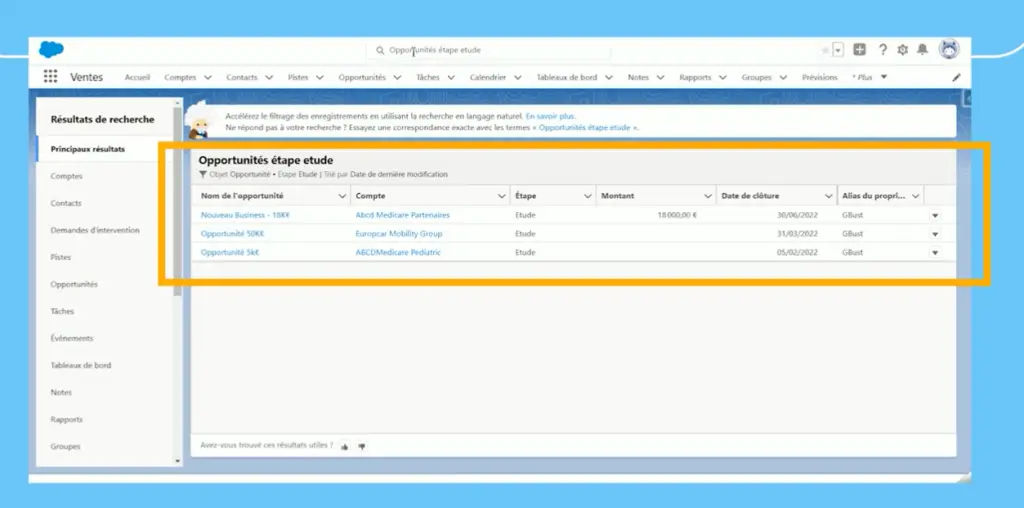
Fonctionnalité 3 – La personnalisation
Revenons à la barre de recherche.
Maëva a la possibilité d’afficher des résultats de recherche personnalisés en tapant sa requête, par exemple « abcd compte», puis « entrez ».
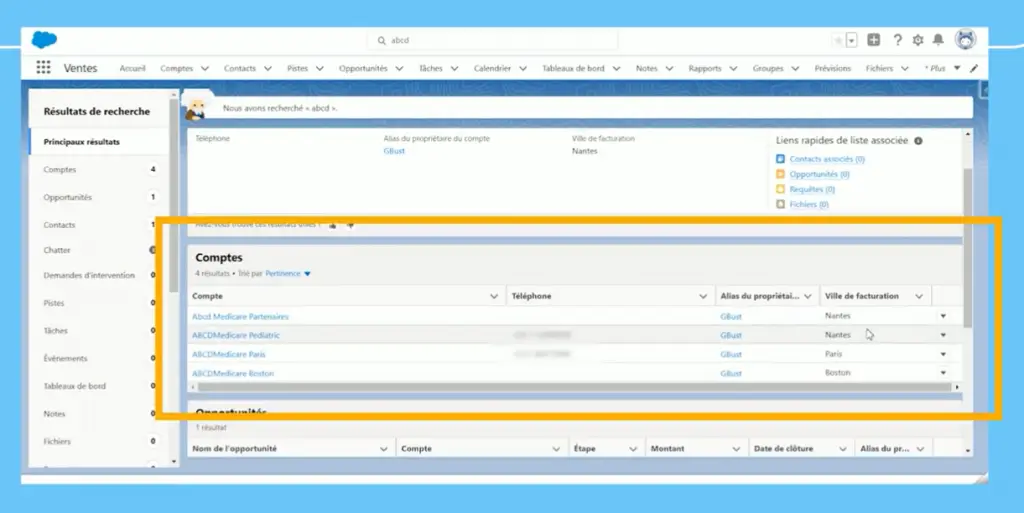
Nous savons que Maeva interagit le plus fréquemment avec des comptes situés à Nantes, logique, il s’agit de sa région de rattachement. La recherche Einstein personnalisée va se baser sur le profil de Maëva et la manière dont elle interagit avec des enregistrements pour classer les résultats de recherche afin que les comptes sur Nantes apparaissent en tête de liste et les résultats les moins pertinents à la suite.
À noter qu’aucun enregistrement n’est filtré, ils sont simplement réorganisés pour aider Maeva à trouver plus rapidement les enregistrements les plus pertinents.
Les experts Dynamics Microsoft SYD restent à votre disposition pour vous donner de plus amples explications !
À bientôt pour une nouvelle capsule !
Vous aimez ce format ? Découvrez nos autres capsules
